第1回 サンプリング音源の使い方
今の時代、ダンスミュージックのサンプリング音源が大量に販売されており、非常に使いやすい音がたくさん収録されています。そこで今回はサンプリング音源と、ダンスミュージックに特化した FL Studio のPlaylistのみで曲を作ってみましょう。波形の配置と切り貼りのテクニックは、ダンスミュージック制作において一番重要な部分になります。
まず、OPTIONSメニューの[File Settings]を開き、サンプリング音源を保存しているフォルダを指定して、Browserに表示させます。そのフォルダを展開し、サンプリング音源のファイルを選択すると音が鳴るので、いくつか試聴して、気に入った音源ファイルを見つけたらPlaylistにドラッグします。
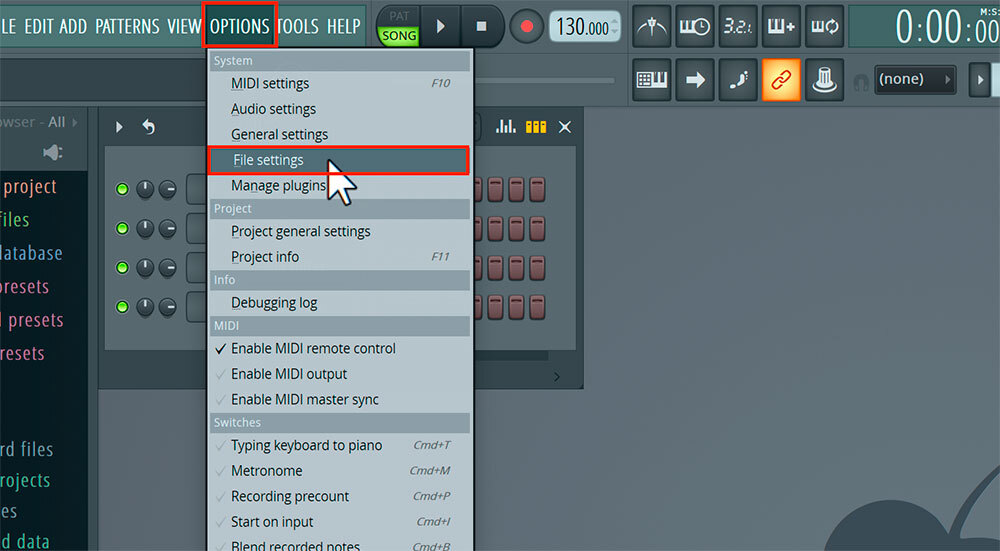
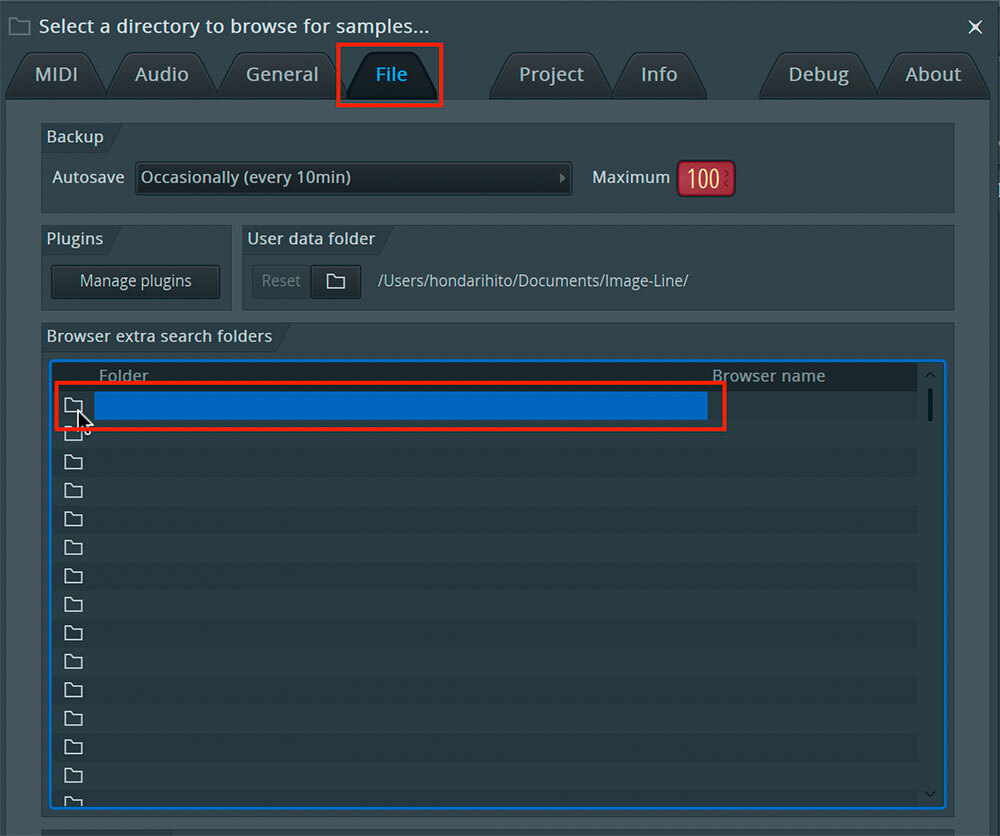
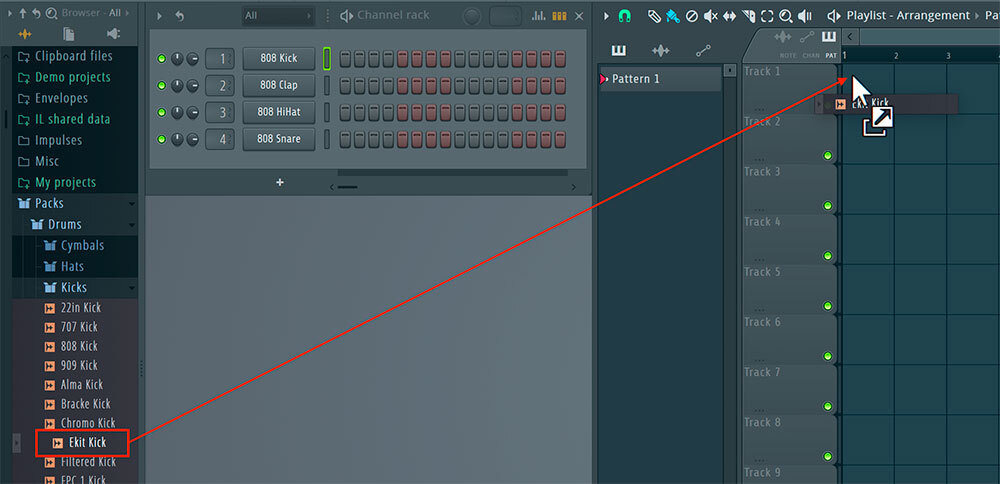
デフォルトではPlaylistにスナップ(グリッドへの自動吸着)が効いていないので、配置するタイミングにバラつきが出てしまいます。その場合はPlaylist上部の磁石のようなマーク(スナップメニュー)をクリックし、プルダウンメニューで[Line]を選択します。すると、クリップがPlaylist上の縦線にスナップされるようになるので、小節線からズレて配置されることがなくなります。
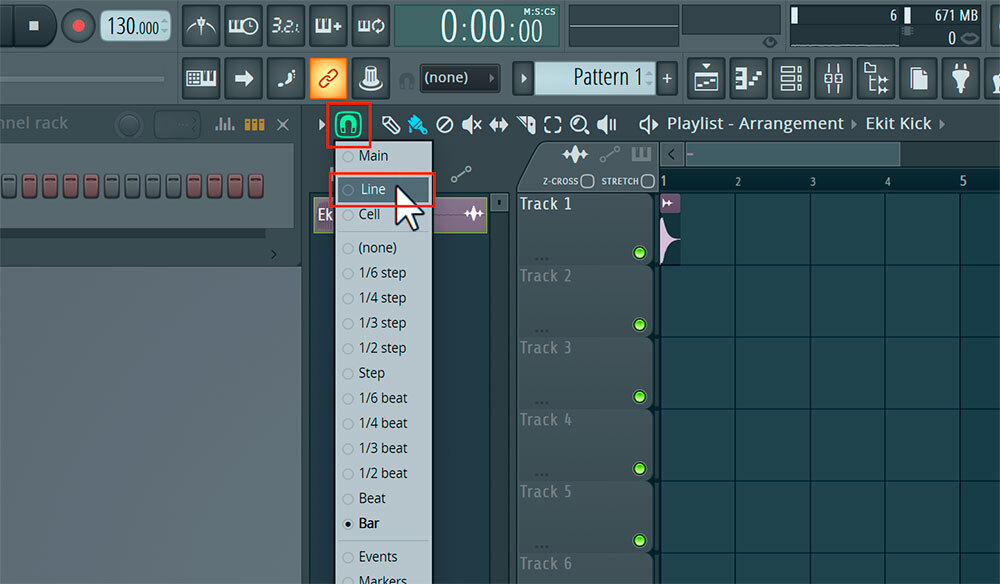
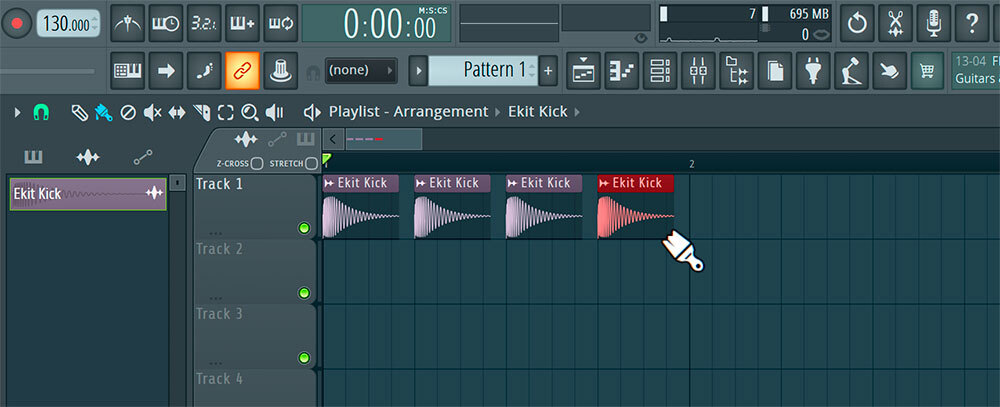
Playlistに配置したクリップは、commandキーを押しながらドラッグすると選択でき、Shiftキーを押しながらドラッグすると複製することができます。
※本連載はMac版を例に解説していますが、Windows版の場合は「commandキー」=「Ctrlキー」を使用してください。
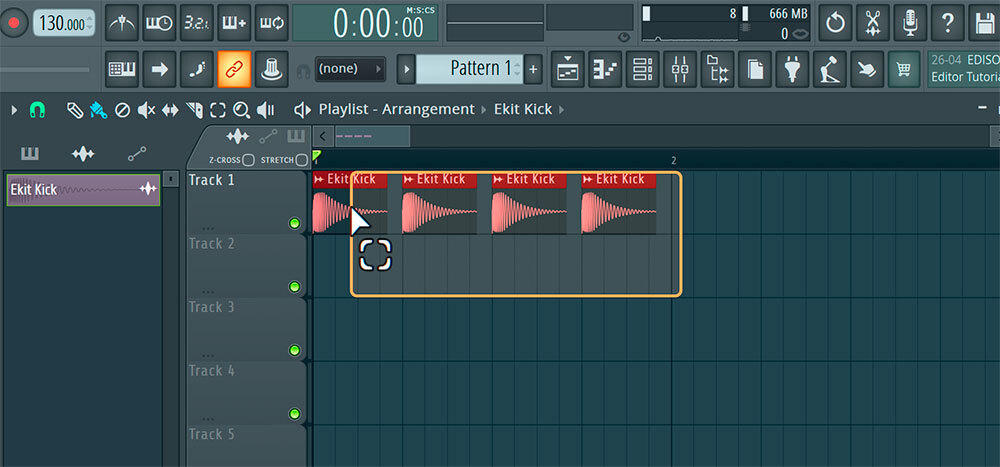
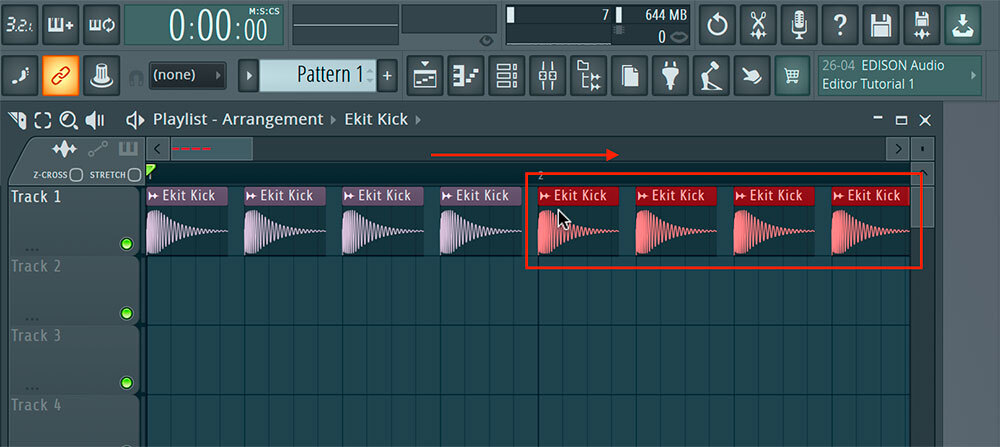
再生ボタンの左横にある[SONG]をクリックして緑色に点灯させ、再生ボタンを押してPlaylist上のデータをプレイバックしてみましょう。その際、録音ボタン右横の数字をドラッグすることで、BPMを変更することができます。
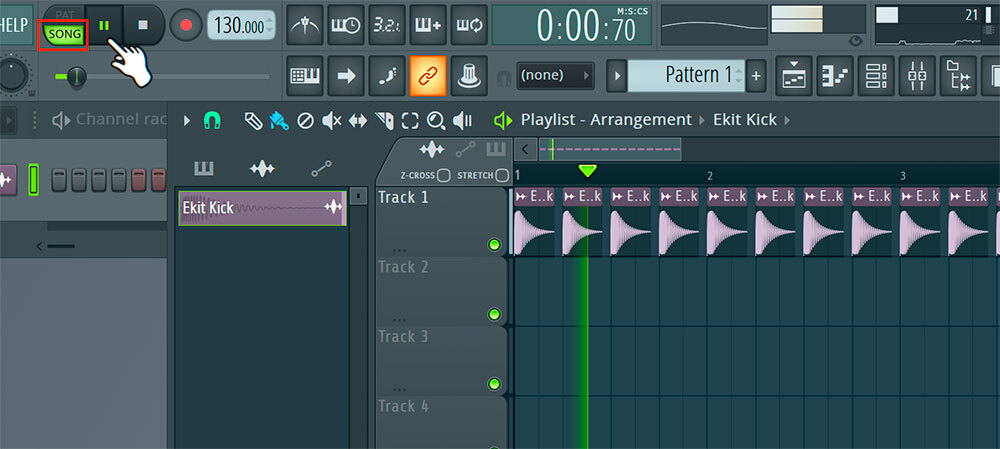
以上のように、基本的にサンプリング音源の貼り付けは、
1 Browserで音源を探す
2 Playlistにドラッグして貼り付ける
3 位置を調整する
という作業の繰り返しです。
波形の配置と切り貼りのテクニック
クリップを消したい場合は、右クリックで削除できます。クリップを分割したい場合は、Playlistのツールバーの右から四番目にあるスライスツールを選択して、分割したい位置でクリックします。
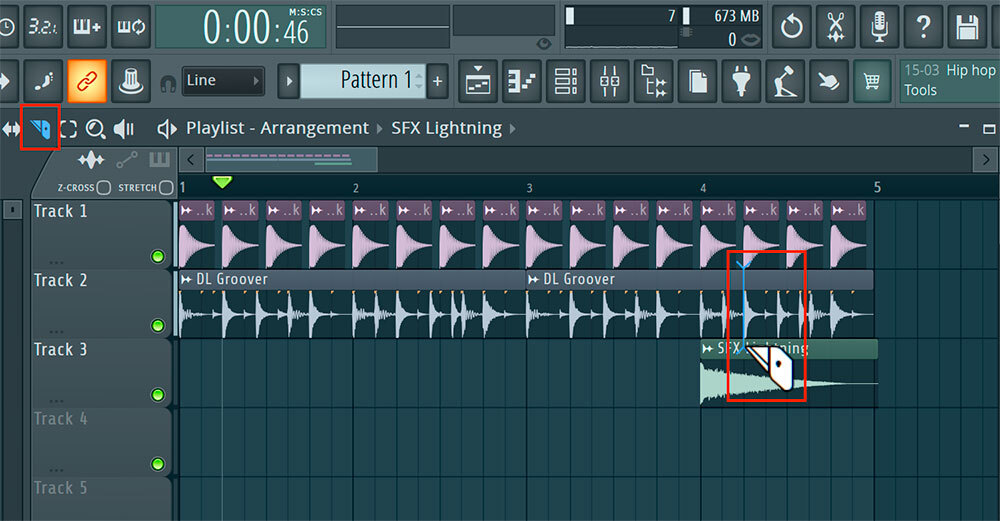
配置したサンプリング音源を差し替えたい場合は、差し替えたいクリップを選択した状態で、Browser上で別の音源をcommandキー+クリックするか、Playlist上のクリップに対してBrowserから音源を直接ドラッグすれば、簡単に差し替えることができます。
クリップの長さを変えたい場合は、クリップの端をドラッグします。フレーズの尺を維持したままクリップの長さを変えたい場合は、左上の[STRETCH]モードをONにしてから、クリップの端をドラッグします。
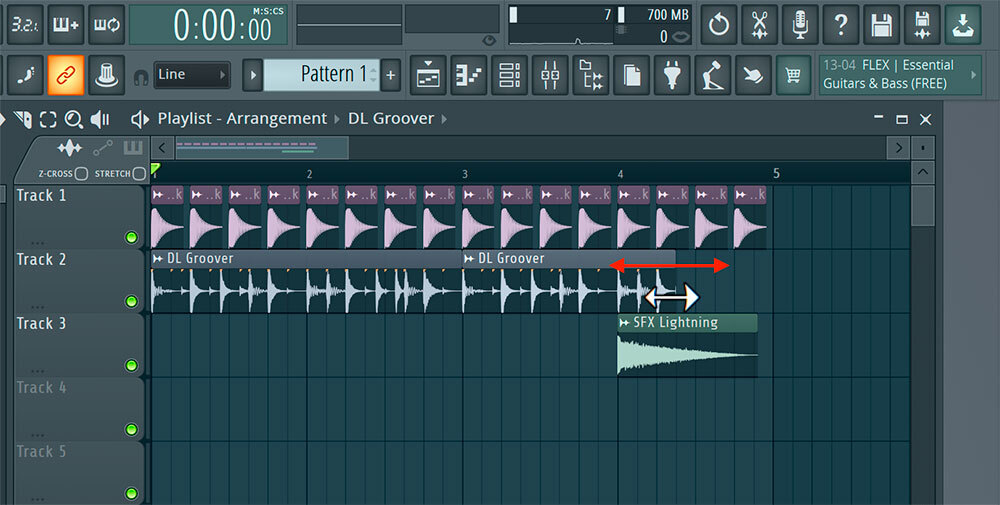
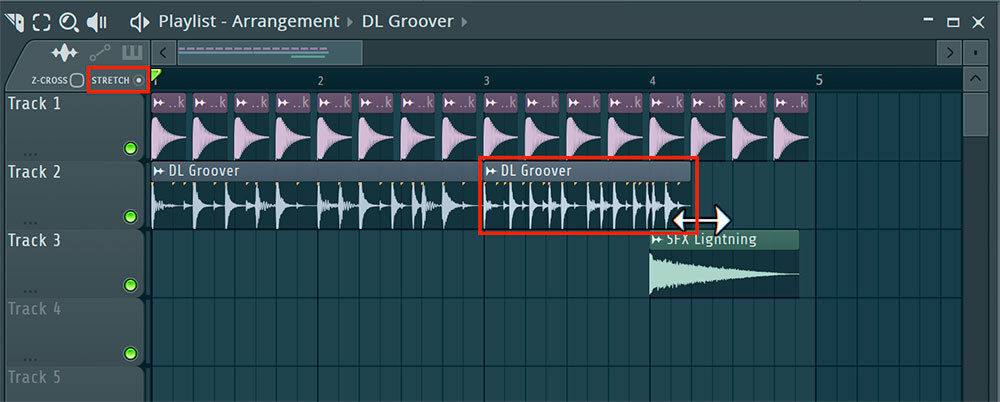
音源の音量を変更したい場合は、波形をダブルクリックして、サンプルメニューの右上にある[VOL]ノブで調整します。
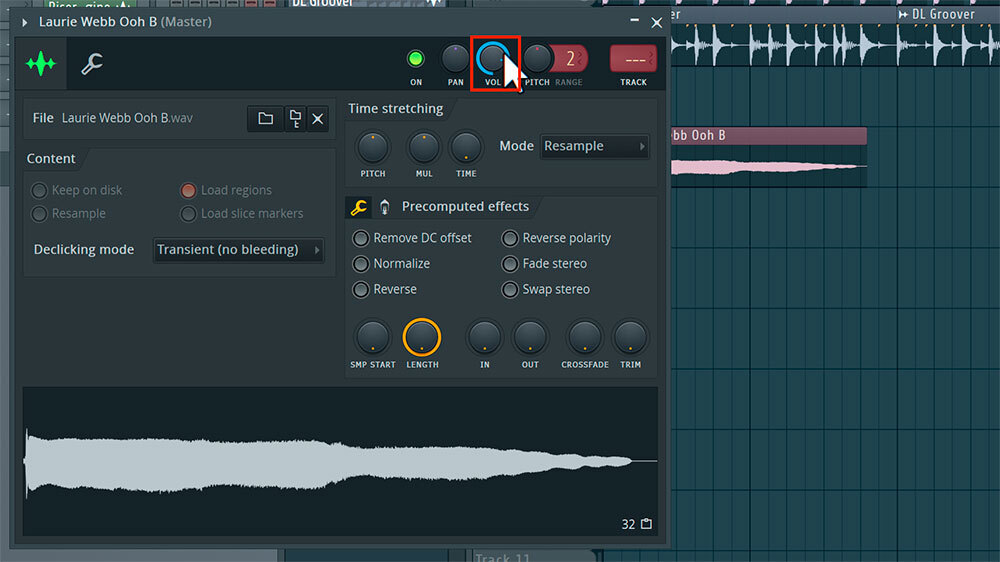
いい感じの音を見つけて、ひたすらPlaylistに並べていきます。ダンスミュージックは4/8/12/16小節単位で展開していくパターンが多いので、繰り返しの際に違った音などを入れていくと飽きがこないです。
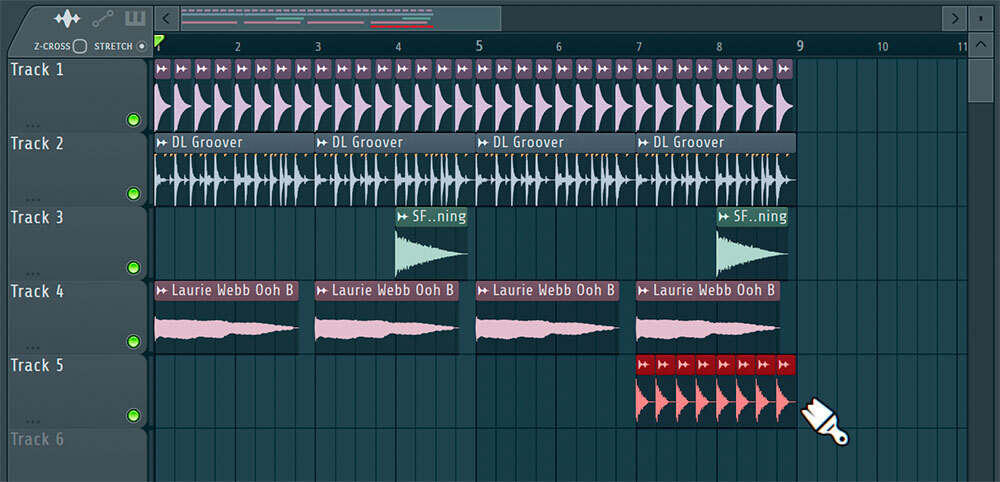
プロジェクトのBPMとサンプリング音源のBPMが違う場合は、タイムストレッチで調整して合わせる必要があります。音源をダブルクリックして、Time stretchingエリアの[TIME]ノブを右クリックし、メニューから[Autodetect]を選択します。プロジェクトのBPMと音源のBPMが近い場合は、そのままEnterキーを押すだけでBPMが合う場合が多いですが、合わない場合は[Type in (BPM)]をクリックして音源のBPMを入れると合います。
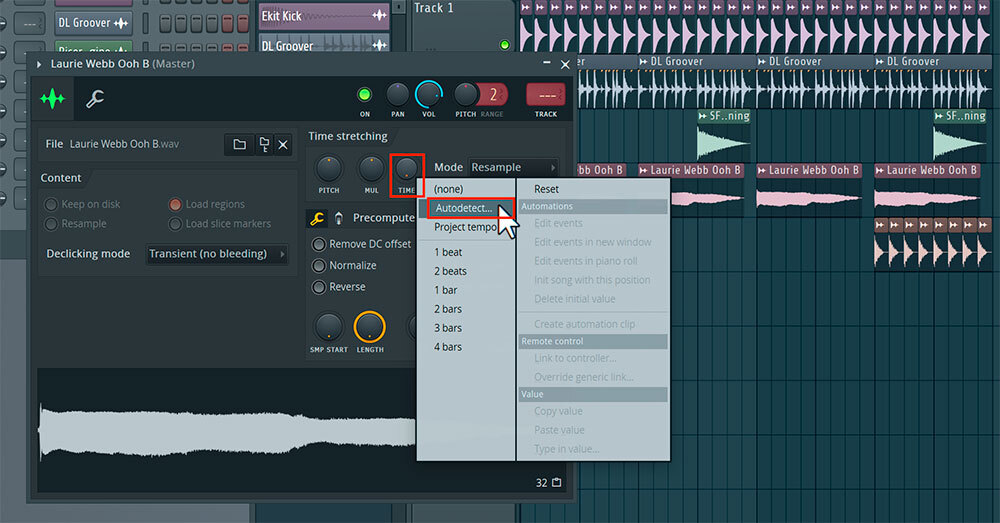
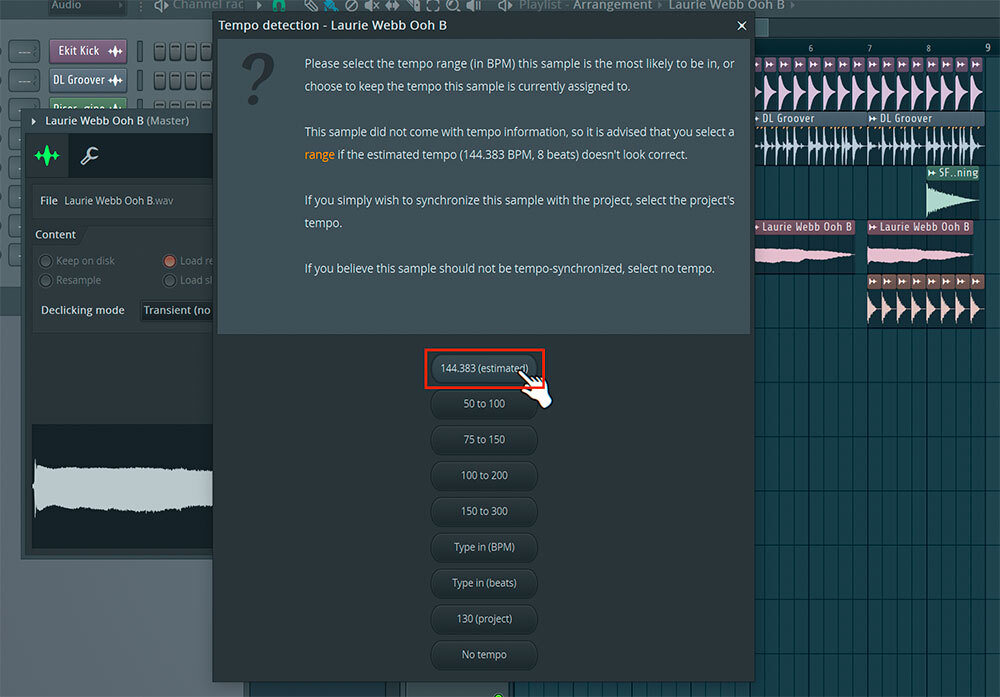
プロジェクトのBPMに追従させたい場合は、Time stretching欄のModeを[Resample]から[Stretch]に変更します。すべての波形を[Stretch]モードにすると、プロジェクトのBPMを変更してもサンプリング音源の長さがズレないので便利です。
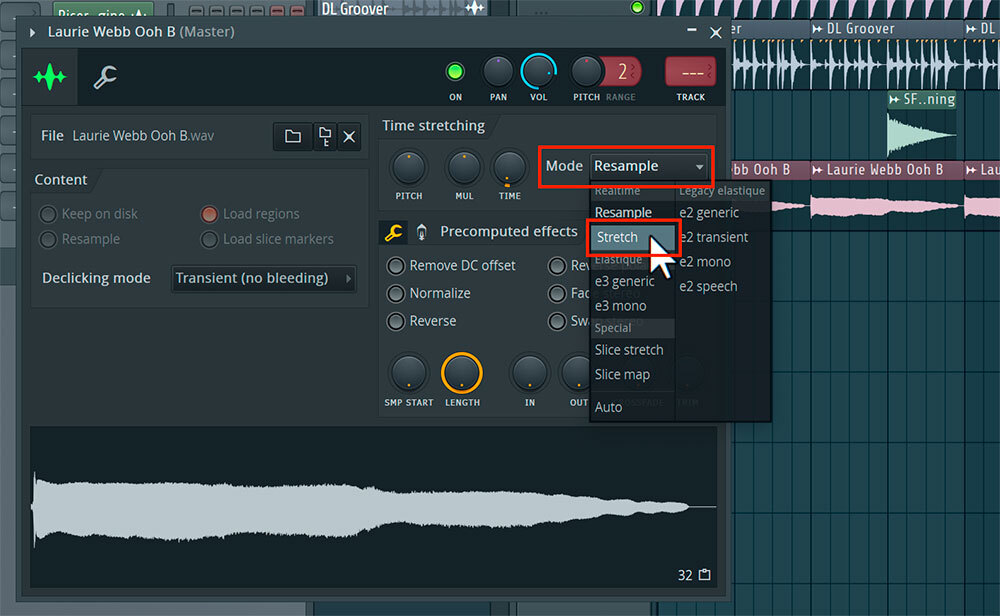
楽曲と音源のキーが合っていない場合は、Time stretchingの[PITCH]ノブでキーを変更します。ノブの中心から±1200centまで変更が可能で、100centが半音、1200centが1オクターブになります。例えば、キーをGからFに変更したい場合は、200cent(2音)下げます。このようにタイムストレッチ機能を使うことによって、様々なキーのサンプリング音源を楽曲に使用することができます。
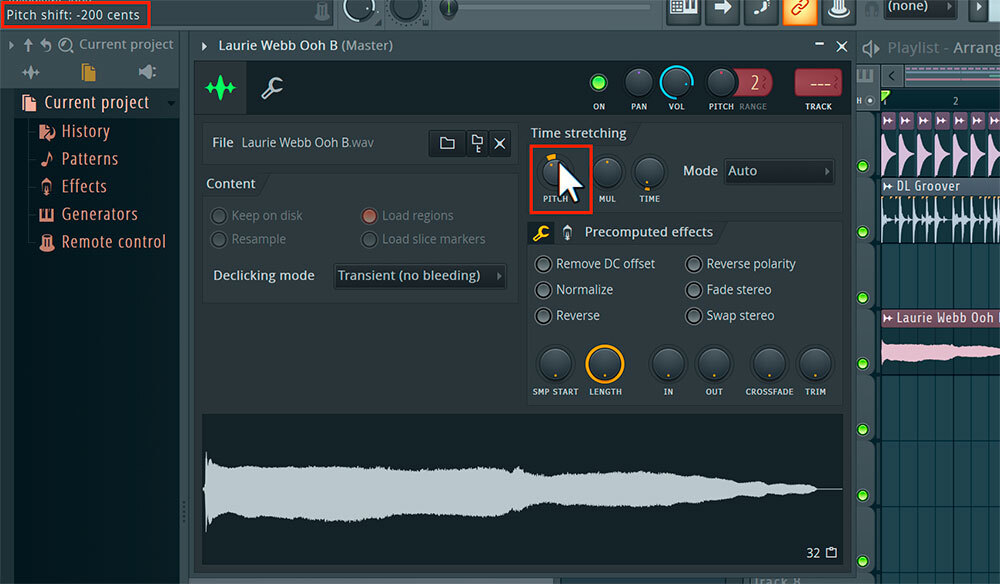
以上、サンプル音源を使った楽曲の組み立て方でした。
次回はシンセを使い、メロディを打ち込んでいきます。
MK / Shadw / Masakazu Kageyama

Music Producer / DJ
Dance Musicを中心に商業、非商業を問わずハイクオリティな楽曲を数多く輩出してきたキャリアを持ち、キャッチーなものからエッジの効いたグルーヴ感のある楽曲まで様々なジャンルを手掛ける。
アメリカのプロデューサー「BT」のRemixコンテストで入賞しオランダのトップレーベルArmada Musicからの楽曲リリースや、音楽ゲーム「Beatmania IIDX」「DANCERUSH STARDOM」「CHUNITHM」「CytusⅡ」への楽曲提供、国内TOP DJ楽曲の制作、J-POPなど多数編曲、サウンドレコーディングマガジン執筆、EDMユニットPolyphonixのサウンドプロデュース。
別名義ShadwではオランダのHardwell主宰"Revealed Recordings”やブラジルのレーベル”Glorie Records”,アメリカのレーベル”Peak Hour Music”など世界各国のビッグレーベルから楽曲をリリースし、世界のトップDJ,Hardwell,Fedde Le Grand, Ummet Ozcan, Promise Landなどサポートを受ける。
日本国内ではATOM TOKYOなどで有名なDJ TORAとの楽曲”Mr.Vain””UDLR”,Kanae Asabaとの”Summer Is Calling”が大ヒットするなど多方面で活躍する実力派。

